目录
环境安装
安装软件一般有三种方式:rpm、解压缩、yum在线安装
JDK安装
1、下载jdk rpm。去oralce官网下载即可!
2、安装java环境
bash# 检测当前系统是否存在java环境!java -version
# 如果有需要卸载
# rpm -qa|grep jdk 检测JDK版本信息
# rpm -e --nodeps jdk
# 卸载完毕后即可安装java
# rpm -ivk prm包
# 配置环境变量
shell#安装命令
rpm -ivh 包名.rpm
shellJAVA_HOME =你的JDK安装位置 CLASSPATH = .;%JAVA_HOME%\lib PATH = %JAVA_HOME%\bin
配置环境变量:/etc/profile
但rmp安装方式不需要配置环境变量!
shellvim /etc/profile
JAVA_HOME=/usr/java/jdk1.8.0_65
CLASSPATH=%JAVA_HOME%lib;%JAVA_HOME%/jre/lib
PATH=$JAVA_HOME/bin;$JAVA_HOME/jre/bin
export PATH CLASSPATH JAVA_HOME
#保存退出
让这个配置文件生效!source/etc/profile
防火墙
bash# 查看firewall服务状态
systemctl status firewalld
# 开启、重启、关闭、firewalld.service服务
# 开启
service firewalld start
# 重启
service firewalld restart
# 关闭
service firewalld stop
# 查看防火墙规则
firewall-cmd --list-all # 查看全部信息
firewall-cmd --list-ports # 只看端口信息
# 开启端口
开端口命令:firewall-cmd --zone=public --add-port=80/tcp --permanent
# 开启端口之后阿里云还要配置安全组 也就是 两个都要开 才能用
重启防火墙:systemctl restart firewalld.service
命令含义:
--zone #作用域
--add-port=80/tcp #添加端口,格式为:端口/通讯协议
--permanent #永久生效,没有此参数重启后失效
Tomcat
ssm war包 就需要放在tomcat里面
1、下载tomcat。 官网下载即可 tomcat9 apche-tomcat-9.0.22.tar.gz
2、解压这个文件
bashtar -zxvf apche-tomcat-9.0.22.tar.gz
3、启动tomcat测试 ./xxx.sh即可
bash# 执行 ./startup.sh
# 停止 ./shutdown.sh
安装Docker(yum安装)
基于 CentOS 7 安装
-
官网安装参考手册:https://docs.docker.com/install/linux/docker-ce/centos/
-
确定你是CentOS7及以上版本
bash[root@192 Desktop]# cat /etc/redhat-release CentOS Linux release 7.2.1511 (Core) -
yum安装gcc相关(需要确保 虚拟机可以上外网 )
bashyum -y install gcc #-y 自动确定所有的提示 yum install 安转命令 yum -y install gcc-c++ # -
卸载旧版本
#好像也可以 不知道是啥子 yum -y remove docker docker-common docker-selinux docker-engine # 官网版本 yum remove docker \ docker-client \ docker-client-latest \ docker-common \ docker-latest \ docker-latest-logrotate \ docker-logrotate \ docker-engine -
安装需要的软件包
yum install -y yum-utils device-mapper-persistent-data lvm2 -
设置stable镜像仓库
# 正确推荐使用国内的 yum-config-manager --add-repo http://mirrors.aliyun.com/docker-ce/linux/centos/docker-ce.repo -
更新yum软件包索引
yum --enablerepo=docker-ce-stable clean metadata yum clean all yum makecache -
安装Docker CE
yum -y install docker-ce docker-ce-cli containerd.io -
启动docker
systemctl start docker -
测试
bash #版本信息
docker version
#工作区间
docker run hello-world
#查看镜像
docker images
Mysql安装8.0
1.去mysql官网下载8.0安装包。 2.创建一个文件夹。 # mkdir -p /opt/software/mysql 3.进入目录然后通过fpt上传mysql包到服务器。 4. tar -xvf mysql-8.0.28-1.el7.x86_64.rpm-bundle.tar 5. rpm -ivh mysql-community-common-8.0.28-1.el7.x86_64.rpm 6. rpm -ivh mysql-community-client-plugins-8.0.28-1.el7.x86_64.rpm 7. rpm -ivh mysql-community-libs-8.0.28-1.el7.x86_64.rpm 8. rpm -ivh mysql-community-client-8.0.28-1.el7.x86_64.rpm 9. rpm -ivh mysql-community-icu-data-files-8.0.28-1.el7.x86_64.rpm 10. rpm -ivh mysql-community-server-8.0.28-1.el7.x86_64.rpm 11.初始化mysql,执行命令#:systemctl start mysqld 12.这时需要到etc目录下进行配置文件;vim /etc/my.cnf 进入加一句 skip-grant-tables ,记住不要#号,然后保存退出.
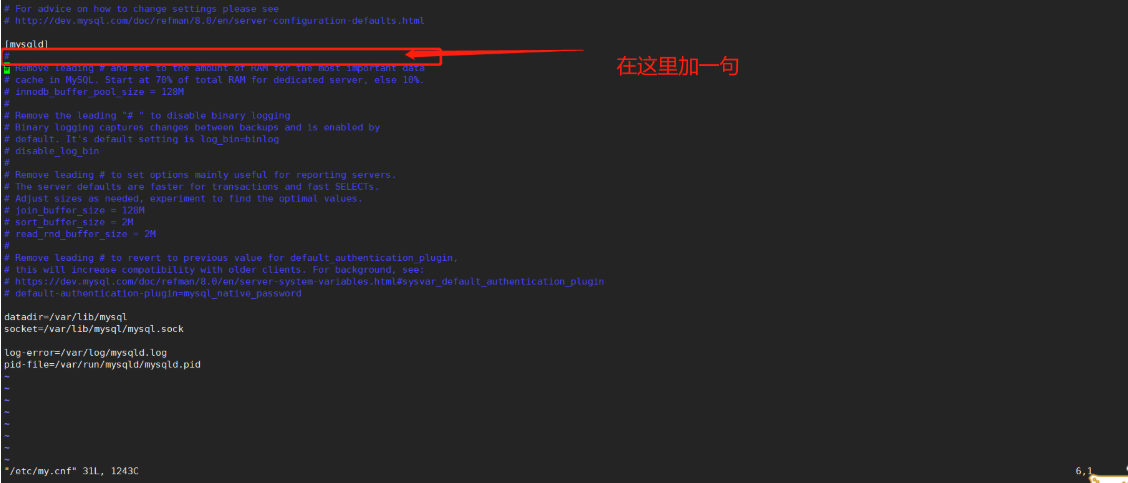
shell13.接着是重启mysql让配置文件生效:systemctl restart mysqld
14.就可以直接:mysql -uroot -p。无密码进入了。
15.show databases; -- 查看数据库; use mysql; -- 切换数据库
16.把user表的密码清空,先use mysql切换好数据库,然后 update user set authentication_string='' where user='root'
17.删掉之前vim命令加的那句话,然后重启服务:systemctl restart mysqld
18.mysql -uroot -p 登录提示要密码就是空的直接回车进入。
19.然后自己去修改密码:alter user 'root'@'localhost' IDENTIFIED BY '你要改的密码';(必须要有数字,字母有大小写,有特殊符号)
20.报错就执行#:flush privileges;
#在执行下面修改密码
ALTER USER 'root'@'localhost' IDENTIFIED BY '123456';
Mysql5.7安装
1.上传两个rpm包到服务器。
2.解压rpm包:
rpm -ivh mysql-community-server-5.7.25-1.el7.x86_64.rpm --force --nodeps
rpm -ivh mysql-community-client-5.7.25-1.el7.x86_64.rpm --force --nodeps
3.这时需要到etc目录下进行配置文件;vim /etc/my.cnf 进入加一句 skip-grant-tables ,记住不要#号,然后保存退出.
4.接着是重启mysql让配置文件生效
restart mysqld;5.这时登录数据库: mysql -uroot -p
6.use mysql; -- 切换数据库.
7.把user表的密码清空,先use mysql切换好数据库,然后 update user set authentication_string='' where user='root';
8.删掉之前vim命令加的那句话,然后重启服务 systemctl restart mysqld。
9.mysql -uroot -p 登录提示要密码就是空的直接回车进入。
10.然后自己去修改密码
user 'root'@'localhost' IDENTIFIED BY '123456';(报错1819使用这句话:set global validate_password_policy=0;
set global validate_password_length=4;
SET PASSWORD = PASSWORD('密码.');
)
Mysql5.7.36rpm包安装
1.RPM包下载地址:https://downloads.mysql.com/archives/community/
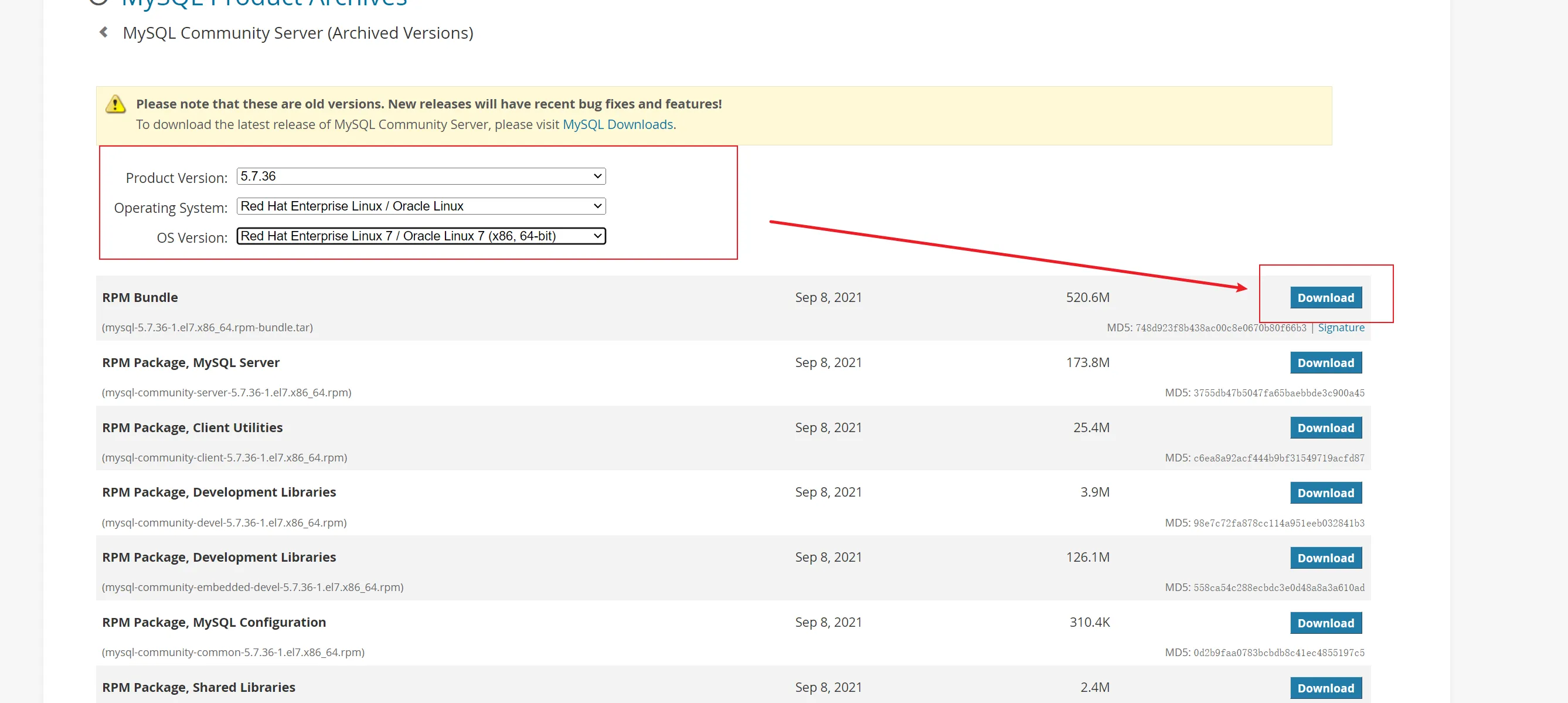
2.解压rpm包
jstar -vxf mysql-5.7.36-1.el7.x86_64.rpm-bundle.tar
3.删除对mysql有影响的依赖包
jsrpm -qa |grep mariadb

jsrpm -e 查出的包 --nodeps
4.安装perl
jsyum insatll perl -y
5.rpm安装 第一个装
jsrpm -ivh mysql-community-common-5.7.36-1.el7.x86_64.rpm
第二个装
jsrpm -ivh mysql-community-common-5.7.36-1.el7.x86_64.rpm
第三个装
jsrpm -ivh mysql-community-client-5.7.36-1.el7.x86_64.rpm
第四个装
jsrpm -ivh mysql-community-client-5.7.36-1.el7.x86_64.rpm
5.安装完后启动数据库
jssystemctl start mysqld
查看数据库状态
jssystemctl status mysqld
6.修改数据库密码
jsvi /etc/my.cnf
进入加一句 skip-grant-tables ,记住不要#号,然后保存退出
然后重启mysql让配置文件生效。
jssystemctl restart mysqld
最后去mysql -uroot -p去修改密码
jsset global validate_password_policy=0;
set global validate_password_length=4;
SET PASSWORD = PASSWORD('密码.');
7.修改可以远程登录
jsuse mysql;
jsselect host,user from user;
jsupdate user set host='%' where user='root';
刷新权限
jsFLUSH PRIVILEGES;
8.查看mysql存储路径
jsSHOW VARIABLES LIKE 'datadir';
Mysql5.7.36单机多实列部署
1.下载二进制包上传到服务器。
mysql-5.7.36-linux-glibc2.12-x86_64.tar.gz
2.解压
jstar -vxf mysql-5.7.36-linux-glibc2.12-x86_64.tar.gz
3.重命名名称
jsmv mysql-5.7.36-linux-glibc2.12-x86_64.tar.gz mysql
4.添加环境变量 看你解压的文件在什么路径。
例如:我的在/usr/local/mysql
jsvi /etc/profile
在最下面加一行
jsexport PATH=/usr/local/mysql/bin:$PATH
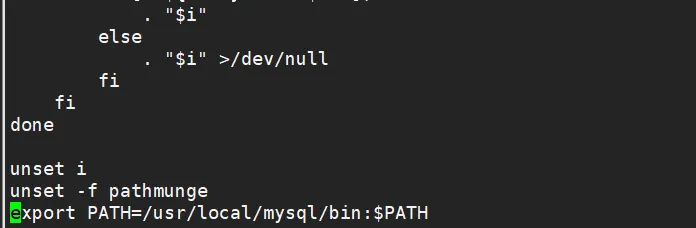 然后保存退出,对文件进行生效。
然后保存退出,对文件进行生效。
jssource /etc/profile
5.创建mysql用户
jsuseradd mysql
6.创建多实列目录
jsmkdir -p /apps/mysql_{3307,3308,3309}
jsmkdir -p /apps/mysql_3307/{data,run,logs} mkdir -p /apps/mysql_3308/{data,run,logs} mkdir -p /apps/mysql_3309/{data,run,logs}
7.给目录授权给mysql用户
jschown -R mysql.mysql /apps/
8.自定义配置文件
my.cof[mysql] prompt=\\u@\\v \\d \\r:\\m:\\s> default-character-set=utf8mb4 [mysqldump] quick max_allowed_packet = 512M [mysqld] # 目录、端口根据实际情况调整 port = 3307 socket = /apps/mysql_3307/run/mysqld.sock datadir = /apps/mysql_3307/data pid_file = /apps/mysql_3307/run/mysqld.pid log_error = /apps/mysql_3307/logs/mysqld-err.log # 需要修改,每个实例的server_id需要不同 server_id = 10001 # 是否区分大小写 lower_case_table_names = 1 # 字符集及排序规则 collation_server = utf8mb4_bin character_set_server = utf8mb4 # 隔离级别 transaction-isolation = READ-COMMITTED #指定了绑定的IP地址为0.0.0.0,允许所有IP进行连接 bind_address = 0.0.0.0 #指定了mysqld的运行用户为mysql。 user = mysql #跳过外部锁定机制。 skip_external_locking
9.初始化数据库3307数据库
jsmysqld --defaults-file=/apps/mysql_3307/mysql_3307.cnf --initialize --basedir=/usr/local/mysql --explicit_defaults_for_timestamp
相关信息
- mysqld :指定要执行的MySQL服务器可执行文件。
- --defaults-file=/apps/mysql_3307/mysql_3307.cnf :指定MySQL服务器的配置文件路径为 /apps/mysql_3307/mysql_3307.cnf 。配置文件中包含了MySQL服务器的各种设置和选项。
- --initialize :表示要进行初始化操作,即创建并初始化MySQL实例的数据目录。
- --basedir=/usr/local/mysql :指定MySQL服务器的基础目录路径为 /usr/local/mysql 。基础目录包含了MySQL服务器的安装文件和程序。
- --explicit_defaults_for_timestamp :表示使用显式默认值进行时间戳初始化。这个选项可以确保在创建表时,时间戳列的默认值被正确设置。
- 综合起来,这个命令的作用是使用指定的配置文件和基础目录路径,初始化一个MySQL实例,并使用显式默认值进行时间戳初始化。
10.初始化后,查看初始化密码
jsgrep 'password' mysqld-err.log
11.复制启动文件,请配置开机自启。
jscp /usr/local/mysql/support-files/mysql.server /etc/init.d/mysql3307
jsvi /etc/init.d/mysql3307
需要修改三个地方
jsPATH="/sbin:/usr/sbin:/bin:/usr/bin:$basedir/bin"
export PATH

js$bindir/mysqld_safe --defaults-file=/apps/mysql_3307/mysql_3307.cnf >/dev/null &
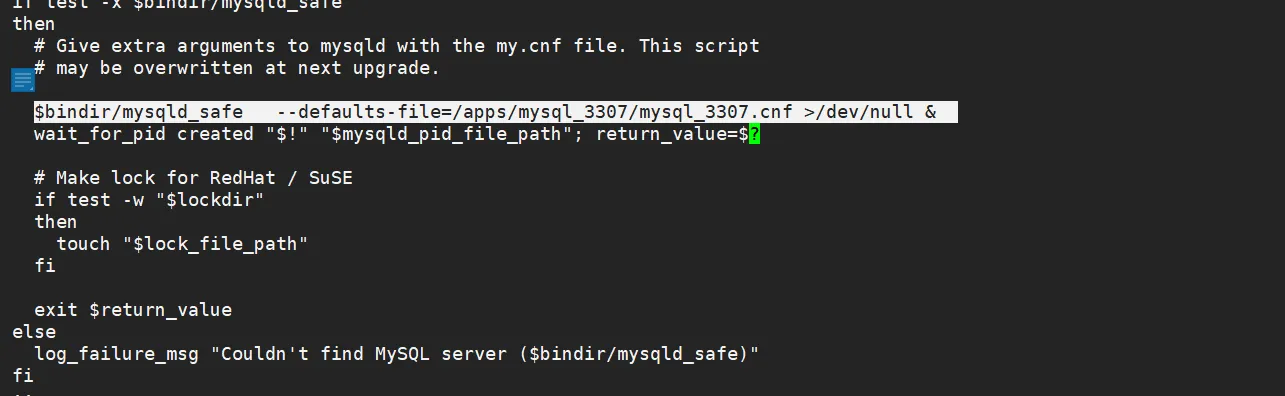
12.启动数据库
jscd /etc/init.d/
js./mysql3307 start
查看3307端口是否启动
jsnetstat -ntlp
13.登录数据库
jsmysql -uroot -S /apps/mysql_3307/run/mysqld.sock -p
14.修改数据库密码
jsset password for root@'localhost' = PASSWORD("songxuan123");
15.创建一个测试数据库和测试用户。
创建一个ceshishujuku数据库
sqlcreate database ceshishujuku;
创建一个songxuan的用户密码是songxuan123,并授权对ceshishujuku库所有的操作权限。
sqlGRANT ALL PRIVILEGES ON ceshishujuku.* TO 'songxuan'@'%' IDENTIFIED BY 'songxuan123';
jsflush privileges;
16.测试链接
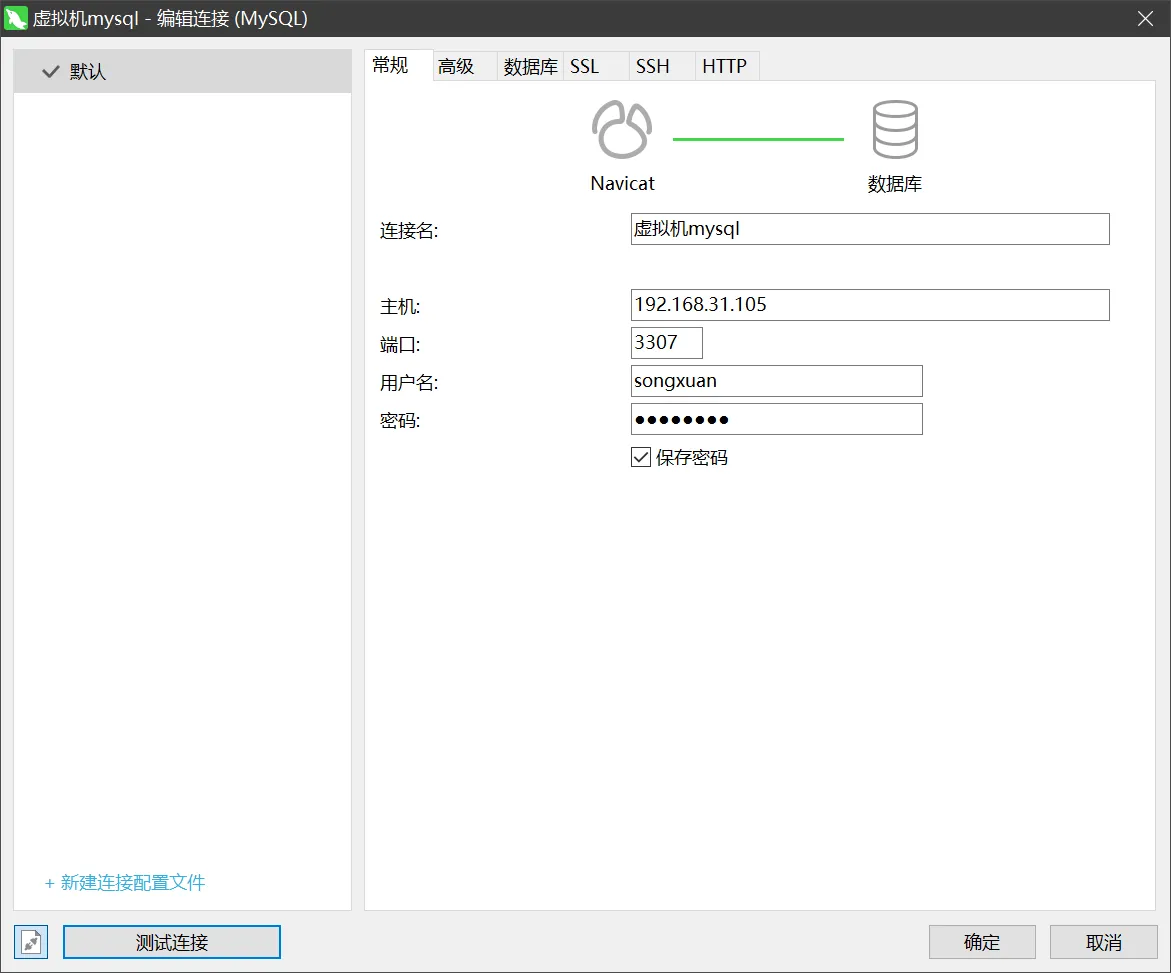
本文作者:松轩(^U^)
本文链接:
版权声明:本博客所有文章除特别声明外,均采用 BY-NC-SA 许可协议。转载请注明出处!
